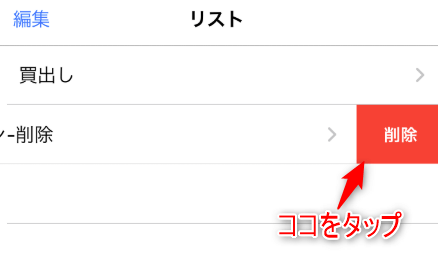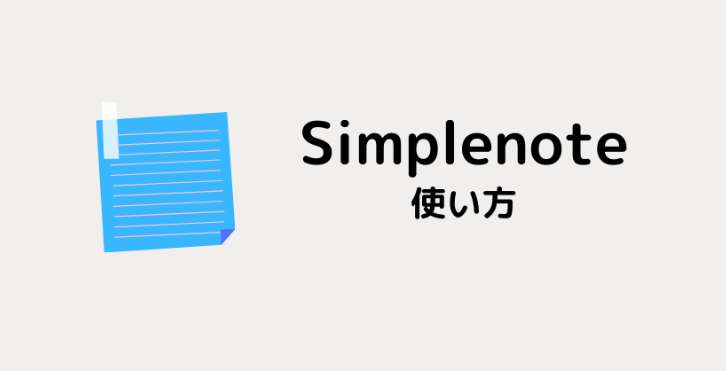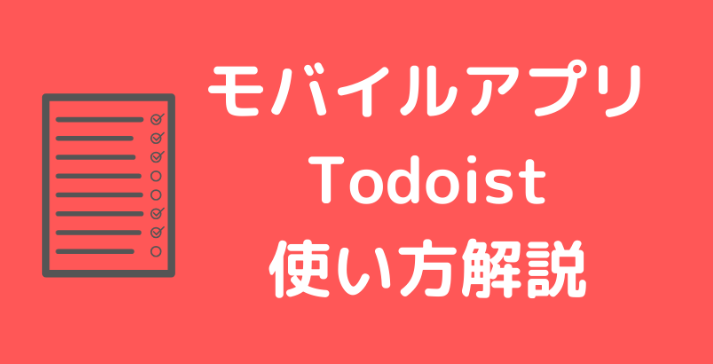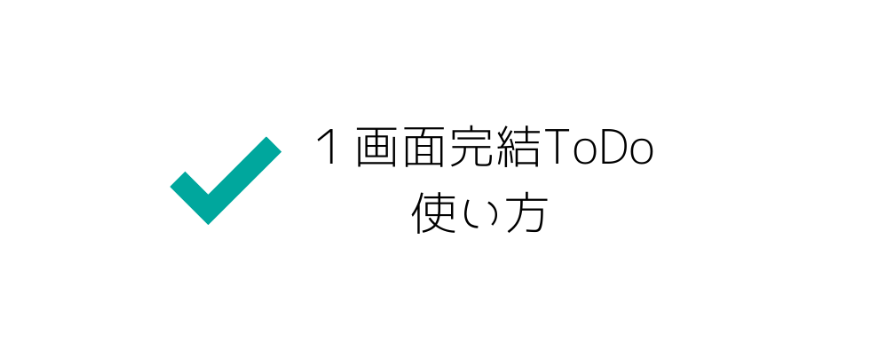こんにちは、サボテンGともうします。
この記事ではAppstoreキーワード検索”メモ”で上位に表示される”シンプルメモ帳”の使い方を説明します。
ダウンロード
下記のリンクからアプリをダウンロードできます。
画面の見方
アプリを起動するとリスト画面が表示されます。
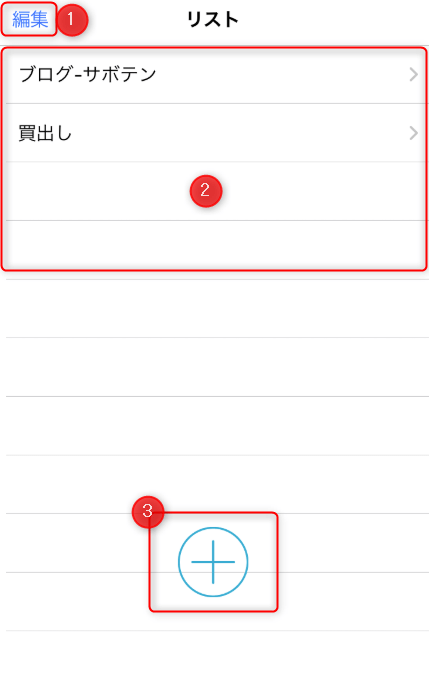
- ①編集
-
作成したメモを”並び替え/削除”する際にタップします。
- ②メモ
-
作成したメモが表示されています。タップでメモを開きます。
- ③プラスアイコン
-
メモを新しく作成する際にタップします。
基本操作
メモを作成
リスト下部に表示されている”プラスアイコン”をタップします。
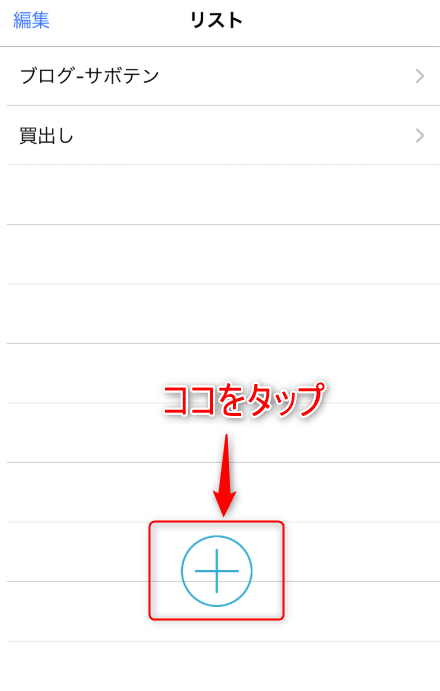
無題の新規メモが作成されます。
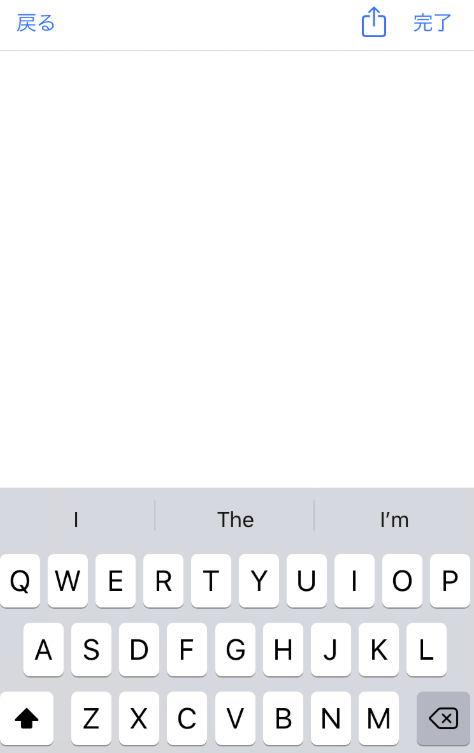
一行目のテキストはメモのタイトルとしてリスト画面に表示されます。
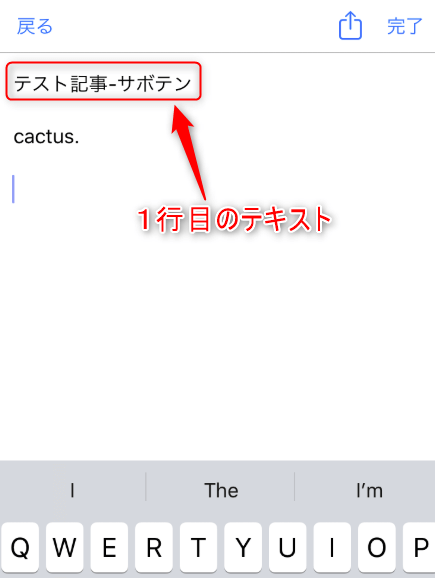
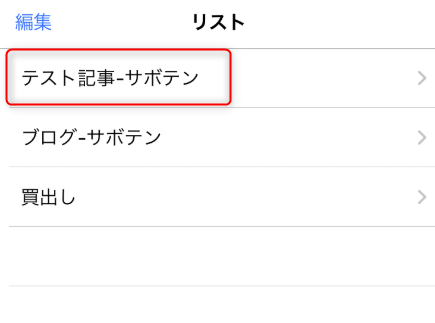
入力完了後、上部左側に表示されている”戻る”をタップします。
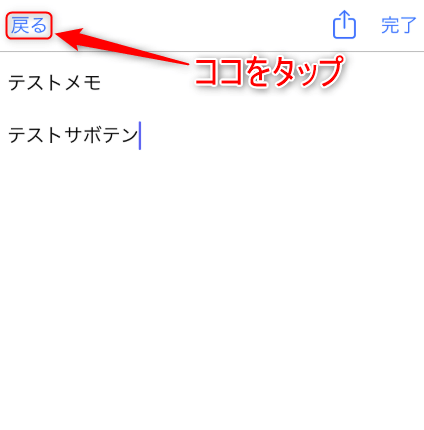
作成したメモがリストに追加されます。
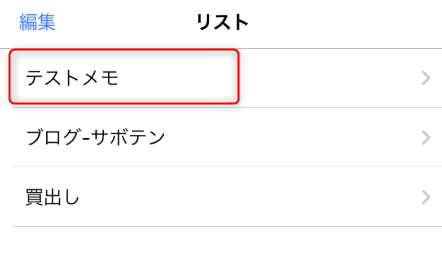
メモの文字数/段落数を確認
文字数/段落数を確認するメモをリストからタップで選択します。
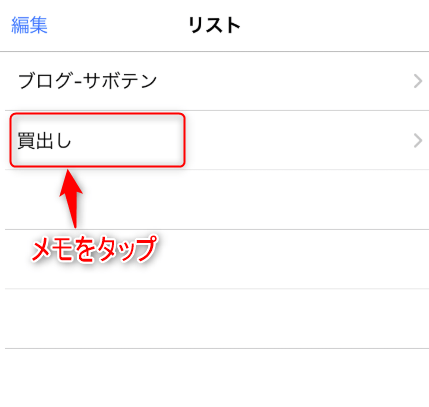
メモ上部エリアをロングタップ(長押し)します。
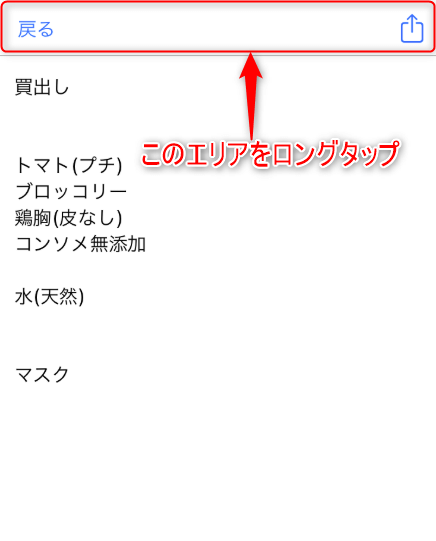
メモの文字数/段落数が表示されます。
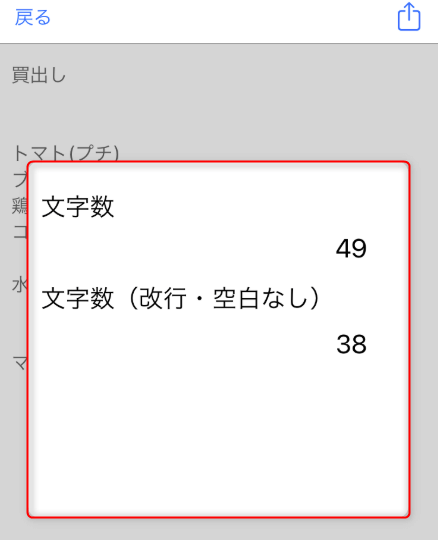
メモを並び替える
リスト上部左側に表示されている”編集”をタップします。
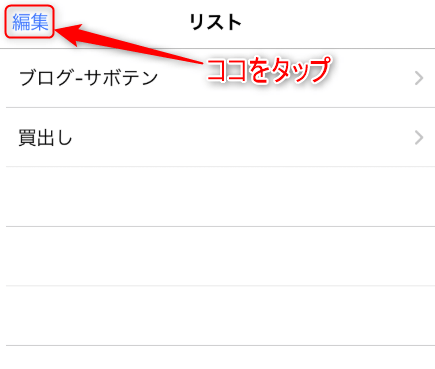
メモの右側に表示されている”ハンバーガーアイコン”をタップし、ドラックアンドドロップします。
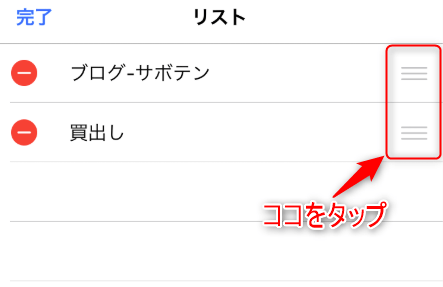
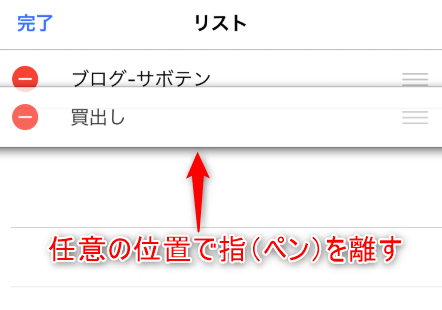
並び替え完了後、上部左側に表示されている”完了”をタップします。
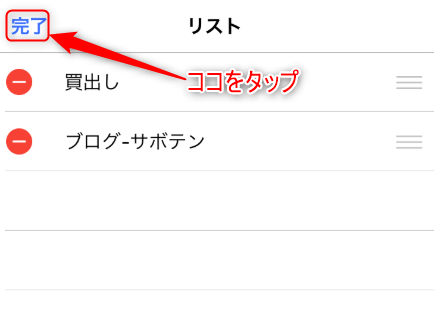
メモを別アプリに共有
共有するメモをリストからタップで選択します。
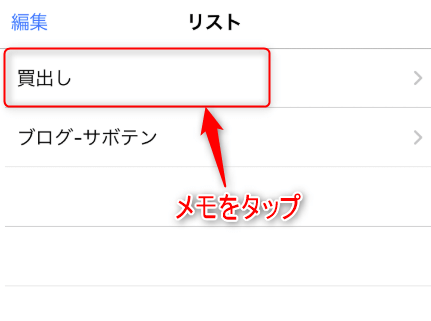
メモ上部右側に表示されている”共有アイコン”をタップします。
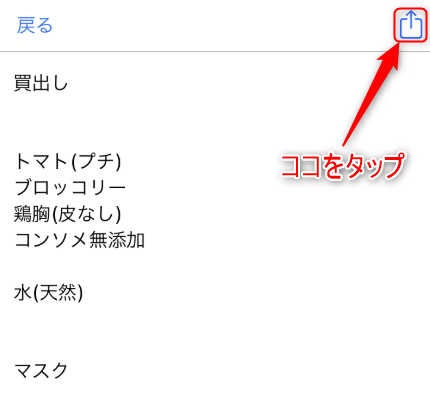
シェアシートが表示されるので、メモの共有先をタップで指定します。
ここでは例として、Simplenoteにメモを共有します。
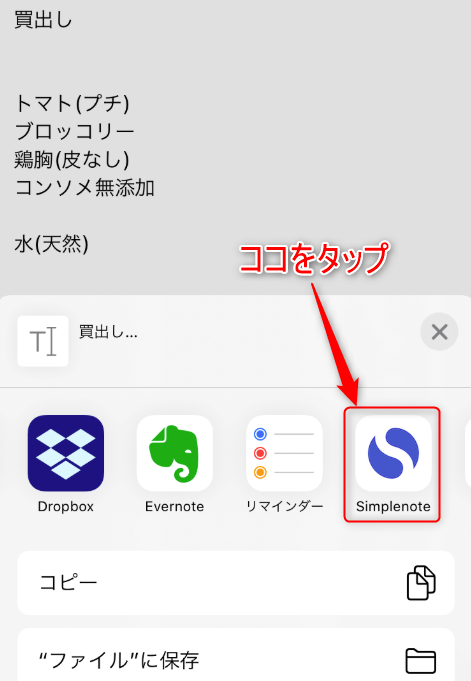
”save”をタップします。
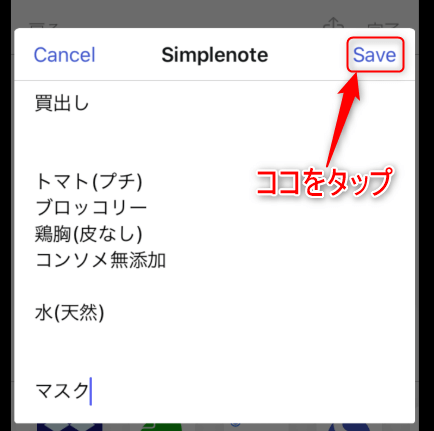
メモの共有が完了しました。
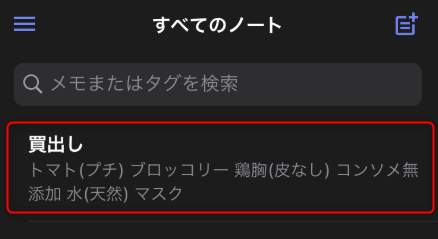
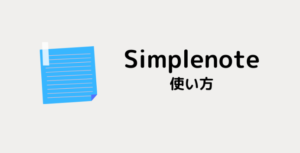
メモに色を付ける
リストに表示されている色を付けたいメモを右にフリック(スワイプ)します。
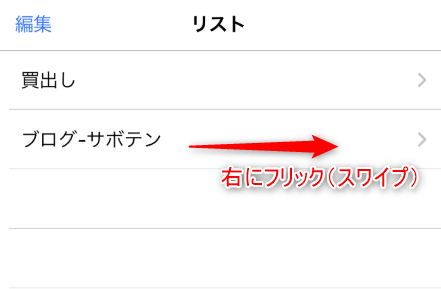
メモに色が付きました。
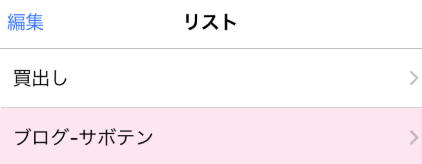
再度右フリック(スワイプ)を行うことで色が変わります。





メモの削除
リストに表示されている削除したいメモを左にフリック(スワイプ)します。
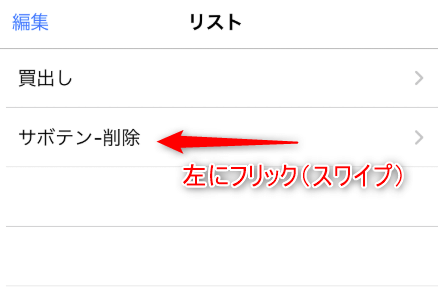
表示された”削除”をタップします。